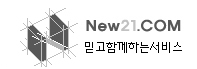|
|
 |
|
|
 |
 м†СмЖНнЖµк≥Д мГЭмД± м†СмЖНнЖµк≥Д мГЭмД± |
нЩХмЭЄнХШк≥† мЛґмЭА м†СмЖНнЖµк≥Д лґДл•Шл•Љ мґФк∞А, мГЭмД±, мИШм†Х, мВ≠м†ЬнХ† мИШ мЮИмКµлЛИлЛ§. |
 |
1. 1м∞® м†СмЖНнЖµк≥Д мґФк∞А : мµЬмГБмЬДлґДл•Ш нЩИмЭШ "мґФк∞А"мХДмЭімљШмЭД нБіл¶≠нХШл©і мґФк∞АмГЭмД±нХ† мИШ мЮИмКµлЛИлЛ§. мҐМмЄ°мЭШ нЩИ, мЗЉнХСл™∞, лІМнЩФмЧР нХілЛєнХШлКФ лґАлґДмЮЕлЛИлЛ§. мґФк∞АнХШк≥† мЛґмЭА м†СмЖНнЖµк≥Д мЭіл¶Дк≥Љ мљФлУЬл™ЕмЭД лД£к≥† "мґФк∞АнХШкЄ∞"л≤ДнКЉмЭД лИДл•іл©і мГЭмД±лРШк≥† м†СмЖНнЖµк≥Дл™©л°Э лґАлґДмЧРлПДмґФк∞АлР©лЛИлЛ§.
|
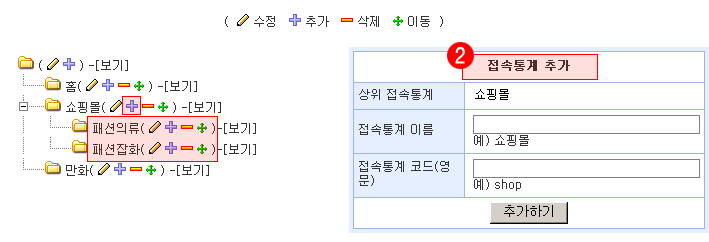 |
2. м†СмЖНнЖµк≥Д мґФк∞А : мЗЉнХСл™∞лґДл•ШмЭШ "мґФк∞А" мХДмЭімљШмЭД лИДл•іл©і мґФк∞АмГЭмД±нХ† мИШ мЮИмКµлЛИлЛ§. мҐМмЄ°мЭШ нМ®мЕШмЭШл•Ш, нМ®мЕШмЮ°нЩФмЧР нХілЛєнХШлКФ лґАлґДмЮЕлЛИлЛ§.нМ®мЕШмЭШл•Ш л∞СмЬЉл°Ь м†СмЖНнЖµк≥Д лґДл•Шл•Љ лНФ лД£к≥† мЛґмЭД к≤љмЪ∞ "мґФк∞А"мХДмЭімљШмЭД нБіл¶≠нХШмЛЬл©і нХШмЬДлґДл•Шл•Љ к≥ДмЖН мґФк∞АнХ† мИШ мЮИмКµлЛИлЛ§. мґФк∞АнХШк≥† мЛґмЭА м†СмЖНнЖµк≥Д мЭіл¶Дк≥Љ мљФлУЬл™ЕмЭД лД£к≥† "мґФк∞АнХШкЄ∞"л≤ДнКЉмЭД лИДл•іл©і мГЭмД±лРШк≥† м†СмЖНнЖµк≥Дл™©л°Э лґАлґДмЧРлПД мґФк∞АлР©лЛИлЛ§.
|
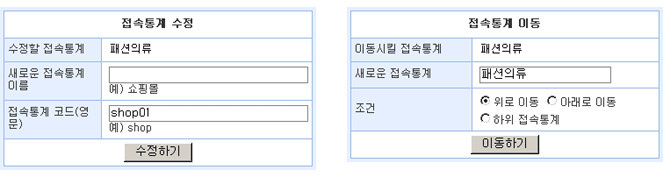
"мИШм†Х/мЭілПЩ" мХДмЭімљШ нБіл¶≠ мЛЬ лВШмШ§лКФ нЩФл©імЮЕлЛИлЛ§. |
|
|
 |